SlidesAIは、ビジネスや学会発表、社会活動などあらゆるシーンで必要となる資料をサクッと作成することができるAIツールです。1分ほどで自動生成してくれるので、時間も労力も大幅にカットできます。
本記事では、SlidesAIの仕組みをはじめ、スライド作成までの流れや使い方、活用例、利用する際の注意点まで分かりやすく解説します。仕事が忙しい社会人には特におすすめのAIツールになっているので、ぜひ参考にしてビジネスに役立ててみてください。
SlidesAIとは?
SlidesAIとは、Googleスライドを使ってプレゼンテーションなどの資料をサクッと作成できるAIツールです。テキスト入力と必要なスライド数を選択するだけで、すぐに資料を自動生成します。
ユーザーの意図を理解したうえで最適な構造とデザインを組み立ててくれるので、資料作りが苦手な方もスピーディーにプロ並みの資料作りができます。また、カラースキームやフォント、レイアウトなども細かく調整できるので、幅広いユーザーのニーズにも対応可能です。
SlidesAIを使うことで資料作成の手間を省きながら、時間を短縮できます。また、デザインスキルがなくてもイメージ画像を提案してくれるので、簡単に効率よく資料が作成できます。
SlidesAIができること

ここでは、SlidesAIができることについて紹介します。できることを理解しておけば、AIツールとして使いやすくなります。
①たった1分でスライド作成
SlidesAIは、必要な情報を入力して「スライドを生成する」ボタンをクリックするだけでスライドを作成するため、たった1分でサクっと資料が作成できます。
後ほど紹介しますが、生成方法は
- テーマのみを指定して内容や文章をAIに生成してもらう
- 大まかな内容をもとにスライド化
- 図解や文章を正確に指示し、レイアウトのみを任せる
- 資料を要約したスライドを生成する
の4種類があり、プレゼンテーションのテーマさえ決まっていれば誰でも簡単にスライド資料を作成することができます。
もちろん、内容が固まっているのであればそれを入力することで、内容に沿ったスライド資料が生成されます。
➁大幅な時間カットで効率化
一から資料を作るとなると、文章を考えたり、画像を作成したりなどと手間と時間がかかります。SlidesAIを使えば、資料に記載する文章を考えたり、画像を誰かにお願いしたりすることなく、自分のイメージに近い資料が簡単に作成できるので、大幅な時間カットにつながります。
また、資料作りにかかる時間をカットすれば、その分他の仕事に時間を費やすことができるため、仕事の効率もアップするでしょう。
③100の言語で日本語にも対応
SlidesAIは、英語やフランス語、スペイン語などをはじめ100の言語に対応しています。日本語にも対応しているので、言語が分からない方も安心して利用できるでしょう。
必要に応じてスライド内容を他言語に翻訳する機能もあるので、例えば日本語から英語に翻訳した資料を作ることもでき、ビジネスの幅を広げることもできます。
SlidesAIの料金プラン
SlidesAIでは、3つのプランが設けられています。
| プラン | 無料 | Pro | Premium |
|---|---|---|---|
| 料金 | 無料 | 10ドル/月 8.33ドル/年 | 20ドル/月 16.67ドル/年 |
| スライド数 | 12個 / 年(月1個) | 120個 / 年(月12個) | 無制限 |
| 文字数の上限 | 2,500文字 | 6,000文字 | 12,000文字 |
| AIクレジット※1 | 120 / 年 | 600 / 年 | 1200 / 年 |
| ビデオ出力※2 | 12回 / 年 | 120回 / 年 | 240回 / 年 |
※2 ビデオ出力…スライドショーとして保存できる回数。近日公開予定
年間契約でなければ1か月ごとにプランが自動更新されていくシステムとなっており、支払いもその都度おこなわれます。年間契約の場合は料金が少し安くなるので、長期的な利用を考えている場合は年間契約がオススメです。
また、生成可能なスライド数ですが、例えば無料版の年間12個の場合、正確には月に1スライド×12か月で年間12スライドという意味となり、誤った理解をしないように注意が必要です。
SlidesAIと類似ツールを比較
SlidesAIと、SlidesAIに類似したツールを以下の表にまとめて比較してみました。
| SlidesAI | Gamma | Elucile | Gemini in Google スライド | |
|---|---|---|---|---|
| 料金 | Free:無料 Pro:10ドル※ premium:20ドル | Free:無料 Plus:1,200円 Pro:2,250円 | Free:無料 Personal:1,848円 Business:3,278円 | starter:800円 Standard:1,600円 Plus:2,500円 Enterprise:要問い合わせ |
| 機能 | ・テキストから自動スライド生成 ・画像提案 ・Googleスライド統合 | ・カード形式編集 ・画像/動画/グラフ追加 ・分析、共同編集 | ・長文・構造化テキスト対応 ・テンプレ豊富 ・AI画像提案 | ・AIでスライド/画像生成、要約 ・Drive連携 ・Googleスライド共同編集 |
| 特徴 | ・Googleスライドと直接連携 ・テキスト入力だけで高品質のスライドを生成 ・多言語対応 | ・カード形式で柔軟に編集 ・分析機能も充実 ・インタラクティブな資料作成に最適 | ・日本語UI・日本語資料作成に強い ・ChatGPT連携で構成作成も効率化 | ・Googleスライド内でAIアシストが使える ・Googleサービスとの連携や共同編集がシームレス |
| こんな人におすすめ | ・Googleスライド利用者 ・短時間でプロフェッショナルなプレゼンを仕上げたい人 | ・ビジネスシーン以外にも幅広く利用したい人 ・デザイン重視な人 | ・AIによるスライドを作成を初めて行う人 | ・Googleスライド利用者 ・相談や質問をしながらAIによるスライド作成術を身につけたい人 |
AIツールには様々な種類がありますが、無料版があれば気軽に利用できるメリットがあります。どれを使えばいいか迷った際は、上記のAIツールを試してみるのもおすすめです。
SlidesAIの使い方
それでは、SlidesAIの使い方を解説していきます。
前提として、SlidesAIを導入する際はGoogleアカウントを所持している必要があります。なぜなら、SlidesAIはGoogleスライドで使用するからです。Googleアカウントを所持していない場合は、まずはアカウントの取得から始めましょう。
また、SlidesAIに限らず、Googleアカウントでログイン可能なAIは多く存在します。この機会にGoogleアカウントを取得しておくのもおすすめです。
導入方法
SlidesAIを使用する際は、事前にアプリをインストールしておく必要があります。
- 公式サイトにアクセスして、画面左上の「SlidesAIをインストールする」ボタンをクリック
- 画面が「Google Workspace Marketplace」に切り替わったら、「インストール」ボタンをクリック
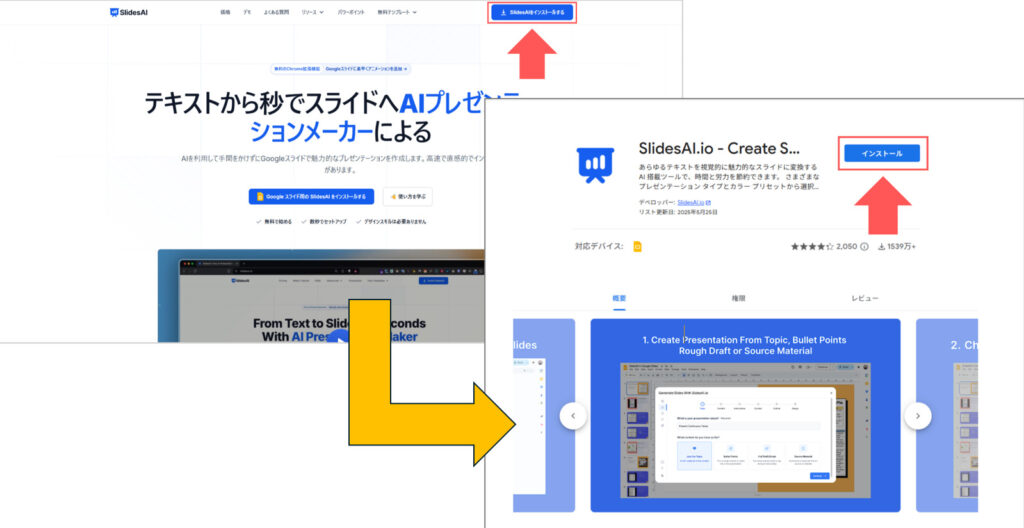
続いて、Google認証の許可を求めるダイアログボックスが表示されます。以下のように認証を許可し、インストールを進めます。
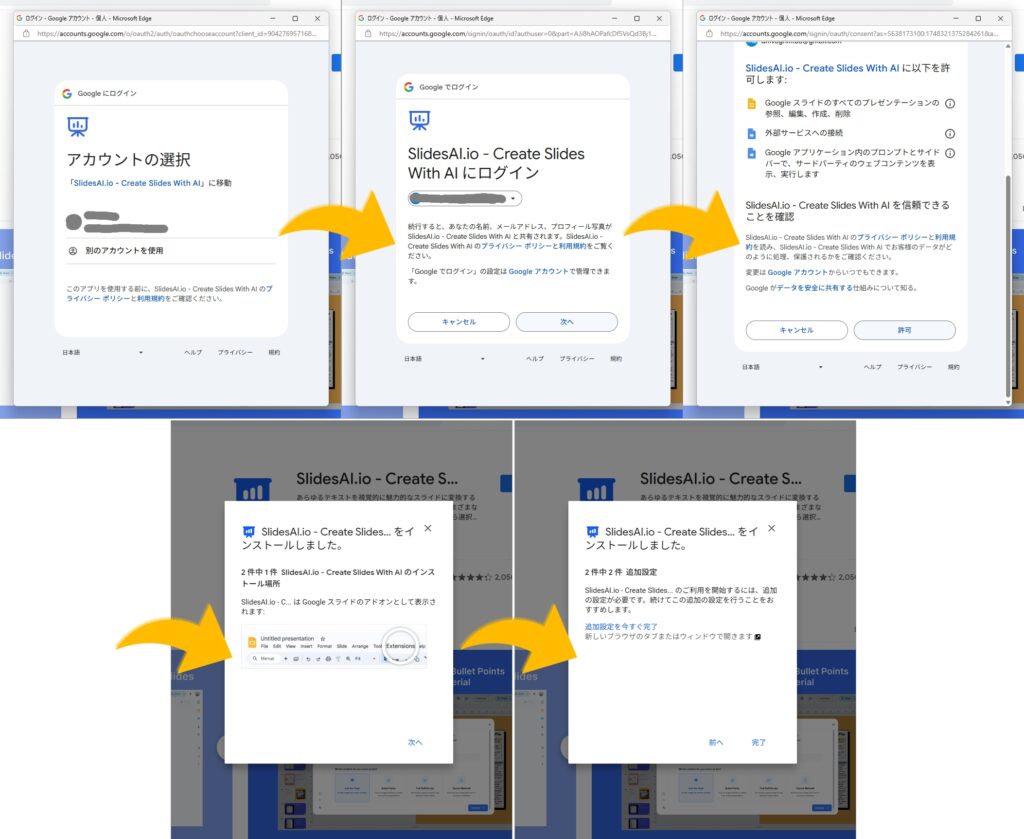
インストールを終えると、以下のような画面になります。これで、SlidesAIをGoogleスライド上で使えるようになります。
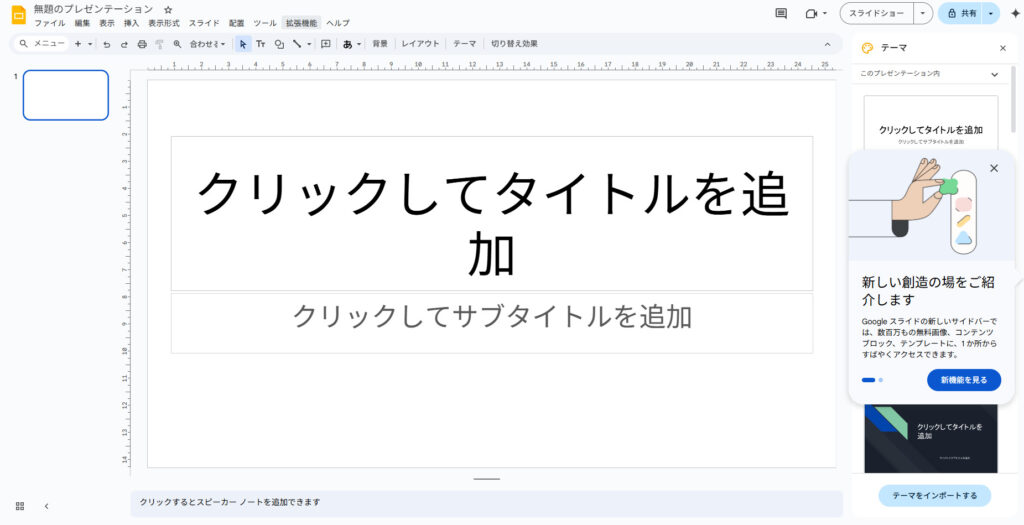
スライド作成までの流れ
ここからは、スライド作成までの流れについて紹介します。
まず、画面上部にある「拡張機能」ボタンをクリックし、「SlidesAI.io – Create Slides With AI」→「Generate New Slides」と選択しながら進みます。その後に表示されるダイアログボックスにしたがって作成していくという流れです。
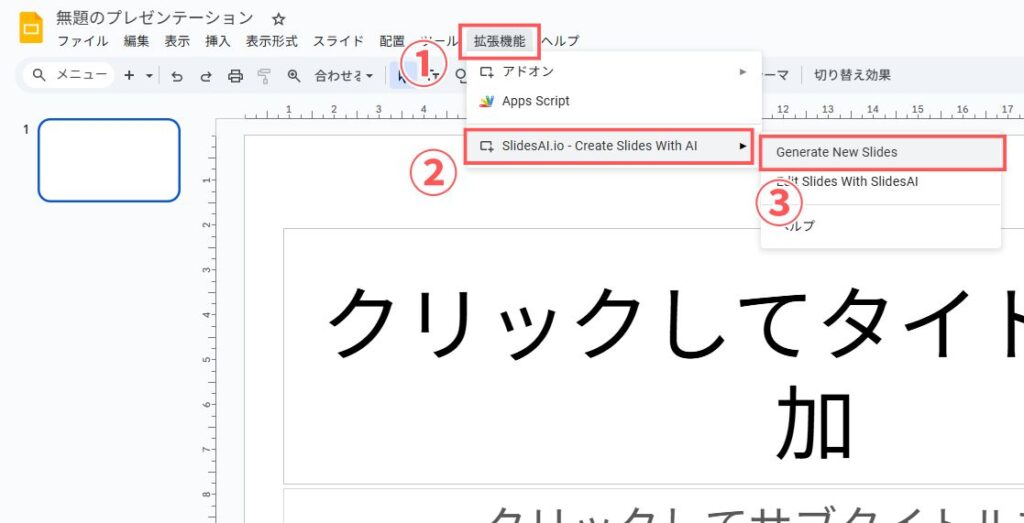
ステップ①トピックを選択
まずは、あらかじめ用意しているコンテンツの形式がどのようなものかを指定します。
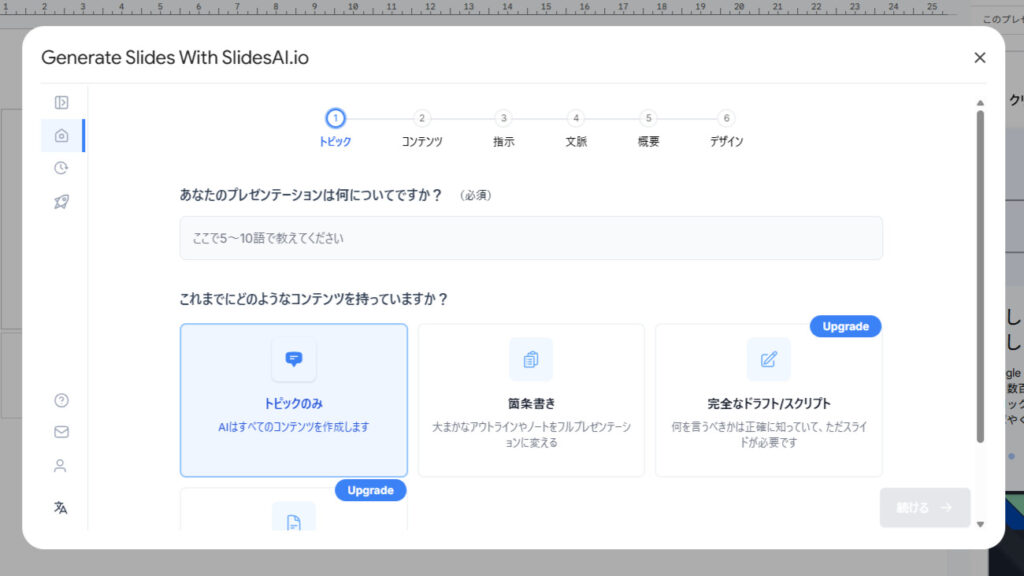
この画面で、どんなプレゼンテーションを行いたいのかを入力し、用意しているコンテンツを選択します。今回は「トピックのみ」を選択し、全てAIに任せてみます。
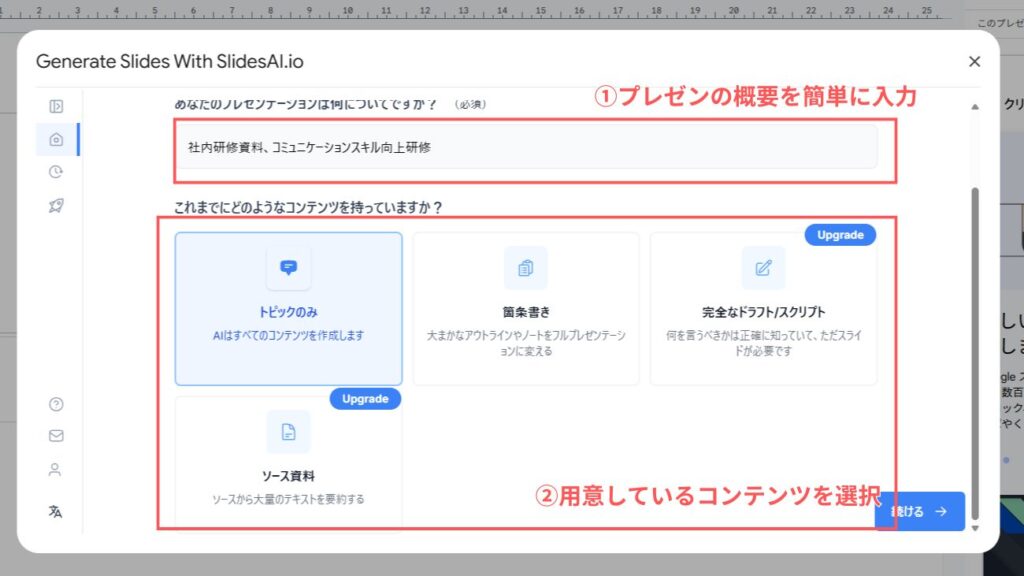
- トピックのみ:作成したい資料のテーマのみ。文章や内容をAIに任せて作成する
- 箇条書き:資料の内容を箇条書きしたもの。内容は決まっているがプレゼン用に整える作業をAIに任せる
- 完全なドリフト/スクリプト:有料版のみ。内容や文章はすでに決定済みで、完成させるためにスライドが必要な場合に選択
- ソース資料:有料版のみ。ソース資料を要約、スライド作成をAIに任せる
ステップ➁コンテンツを入力
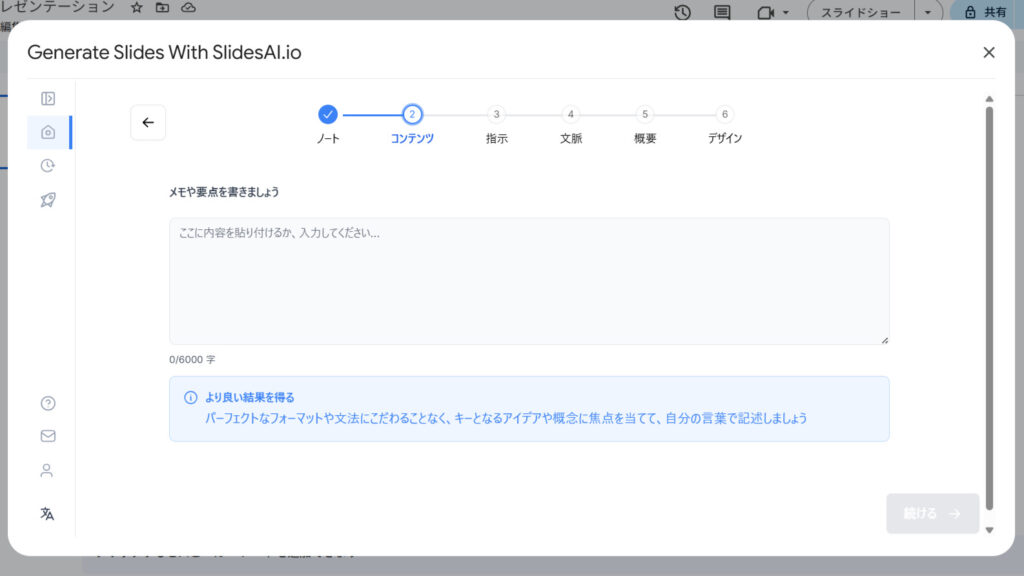
このステップは「トピックのみ」以外を選択した際に入力します。選択した内容にしたがって、スライドにしたいテーマを入力していきましょう。
「トピックのみ」を選択した場合はスキップされます。
ステップ③指示を選択、入力
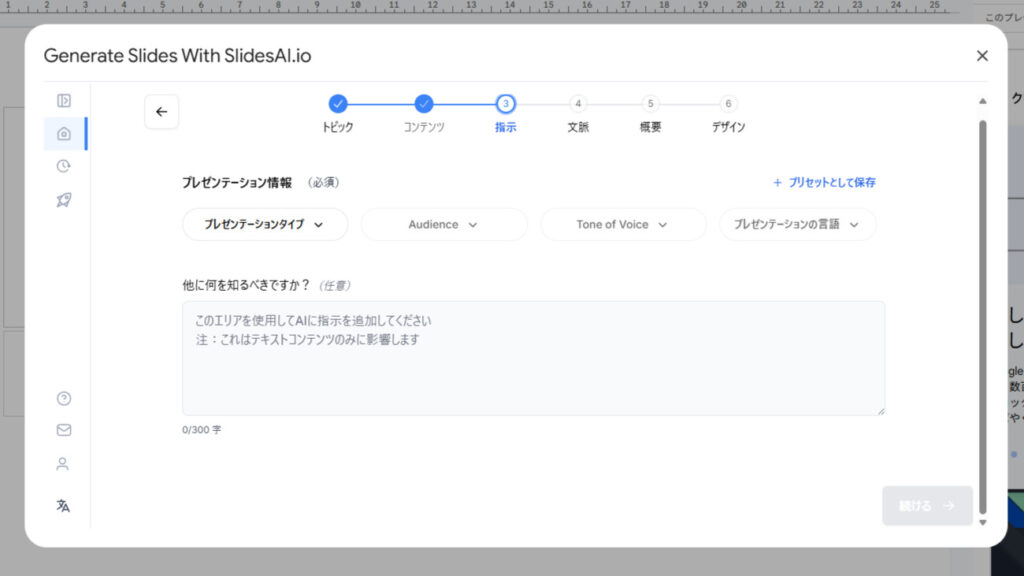
続いて、プレゼンテーション情報と、追加の指示を入力します。
プレゼンテーション情報は選択式です。最初の「プレゼンテーションタイプ」で選択した内容によって、残りの項目の内容が変化します。
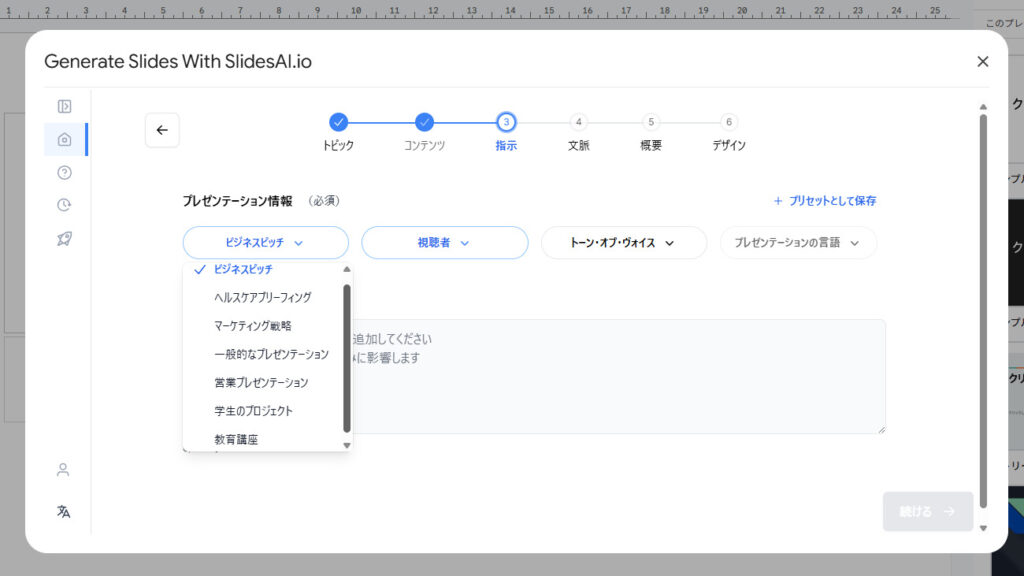
今回は研修をテーマにしているので、以下のように選択しました。
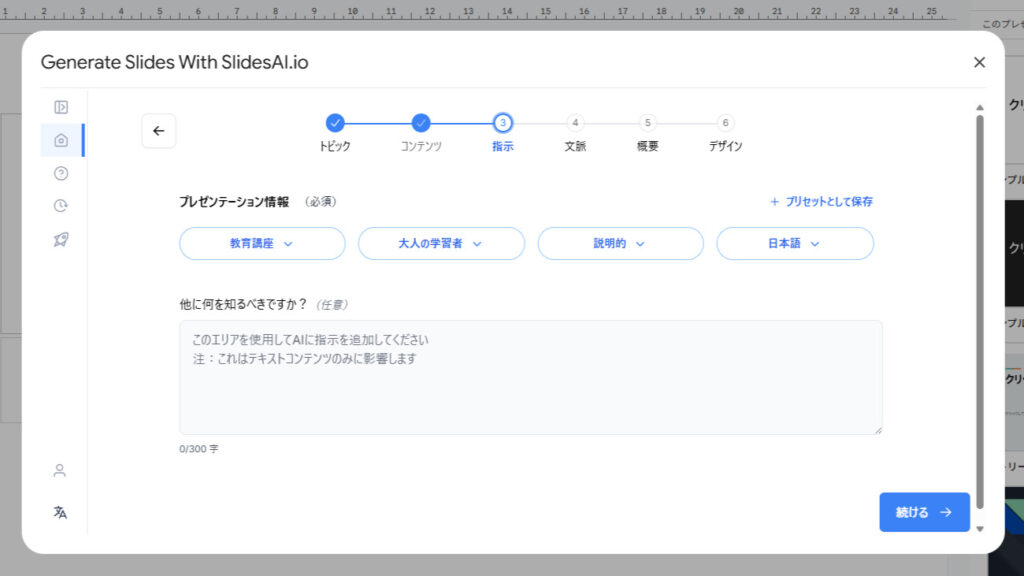
ステップ④文脈を指示
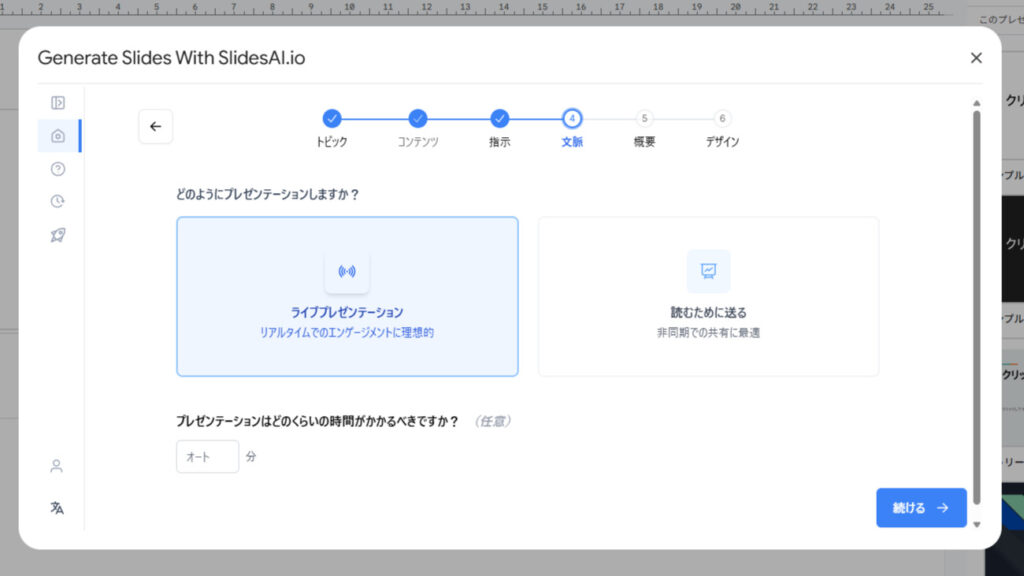
文脈では、プレゼンテーションの行ない方を選択します。選択した状況に応じた文脈でスライド資料を作成するというものです。
- ライブプレゼンテーション:現場でのプレゼンテーションに適した文脈で作成
- 読むために送る:直接的なプレゼンテーションではなく、読む資料としての作成に最適
また、プレゼンテーションの時間を分単位で任意で入力でき、それに応じたボリュームで資料を作成してくれます。
ステップ⑤概要を確認
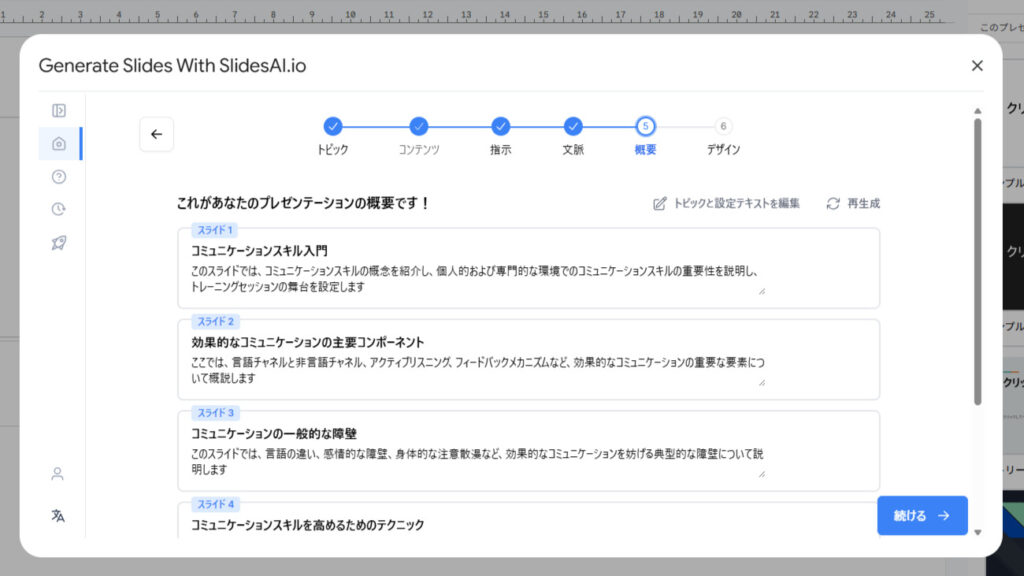
ここまでの入力を終えると、プレゼンテーションの概要が生成されます。スライドごとにどのような内容になるかがまとめられています。
スライドを新たに追加したい場合は画面をスクロールし、「新しいスライドを追加」で追加することができます。また、各スライドにカーソルを当てると、スライドの移動や削除をおこなえます。
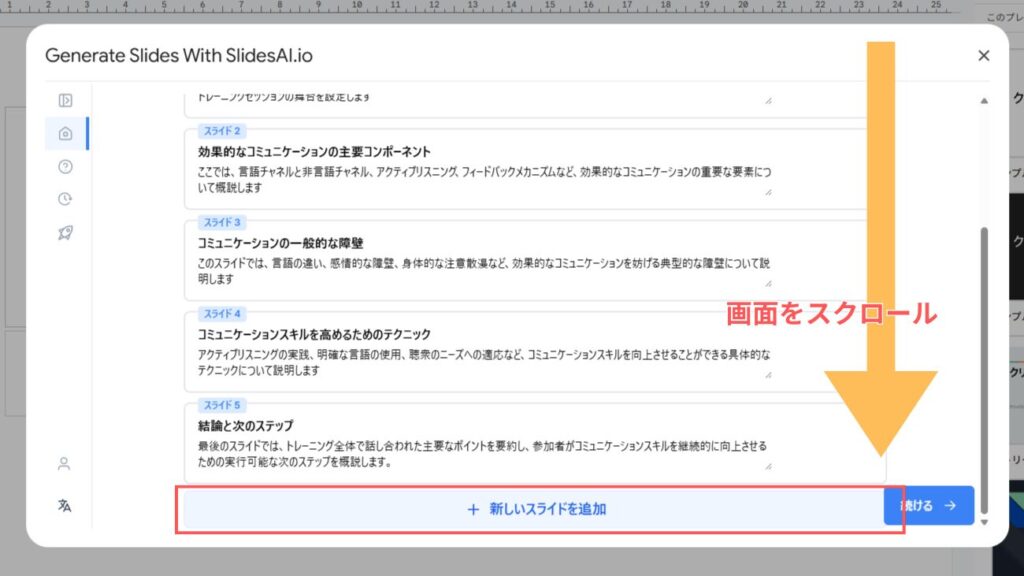
ステップ⑥デザイン選択
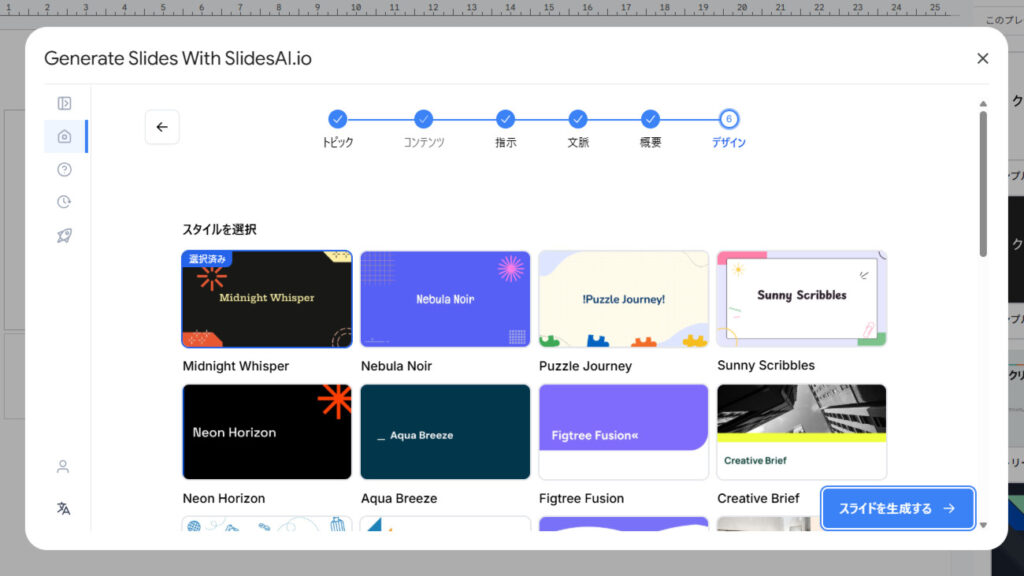
最後に、スライド全体のデザインを選択します。
各デザインともプレビューで外観を確認することができるので、気になるデザインがあれば確認すると良いでしょう。
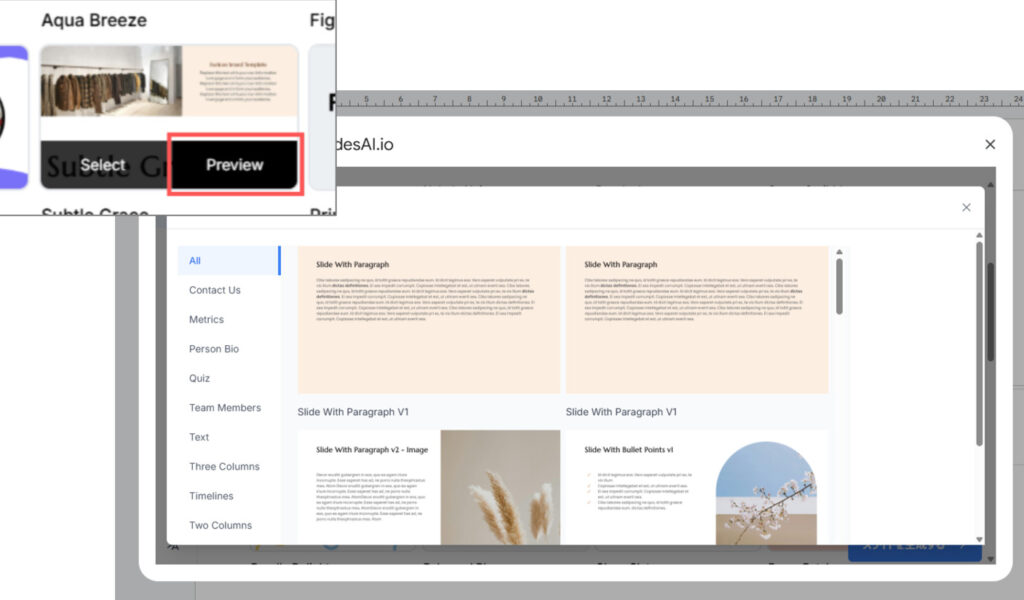
デザイン選択後、画面右下にある「スライドを生成する」ボタンをクリックします。1分ほど待つとスライドが完成します。
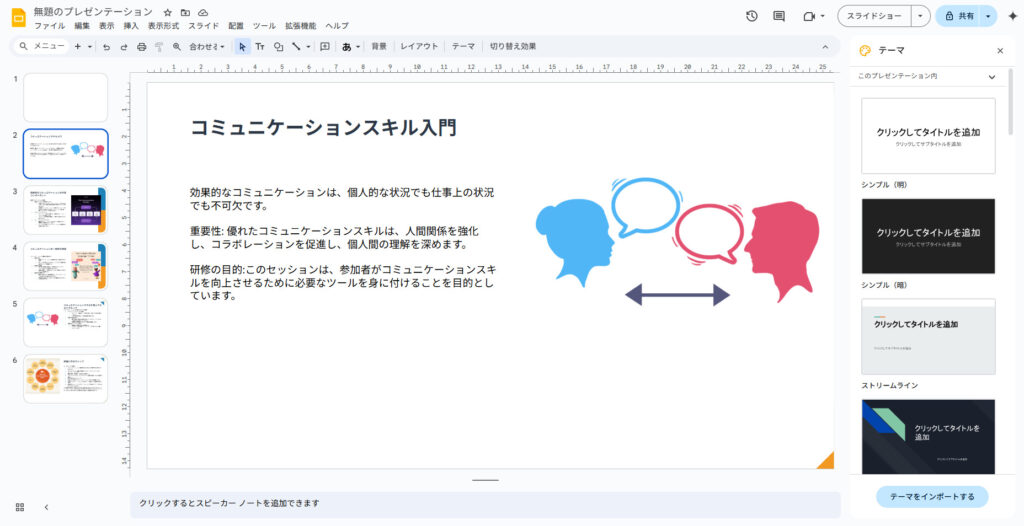
完成したスライドを確認して修正したい場合は、修正可能です。納得のできるスライドが完成したら保存しておきましょう。
SlidesAIの活用例
ここで、SlidesAIの活用例を紹介します。SlidesAIは、ビジネスだけでなく学会発表や社会活動、個人プロジェクトなど、様々なシーンで活用できます。
また、それぞれの項目で作成時の注意点をまとめていますので、詳しいコンテンツを入力して作成する際には参考にしてください。
活用例①ビジネスなどのプレゼンテーション
SlidesAIは、会議資料や営業提案、投資家向けのプレゼンテーションなど、幅広いビジネスシーンでの活用ができます。複雑なビジネスモデルや財務データを視覚的に分かりやすく表現するほか、企業価値や将来性を効果的に伝えるスライドを作成してくれます。
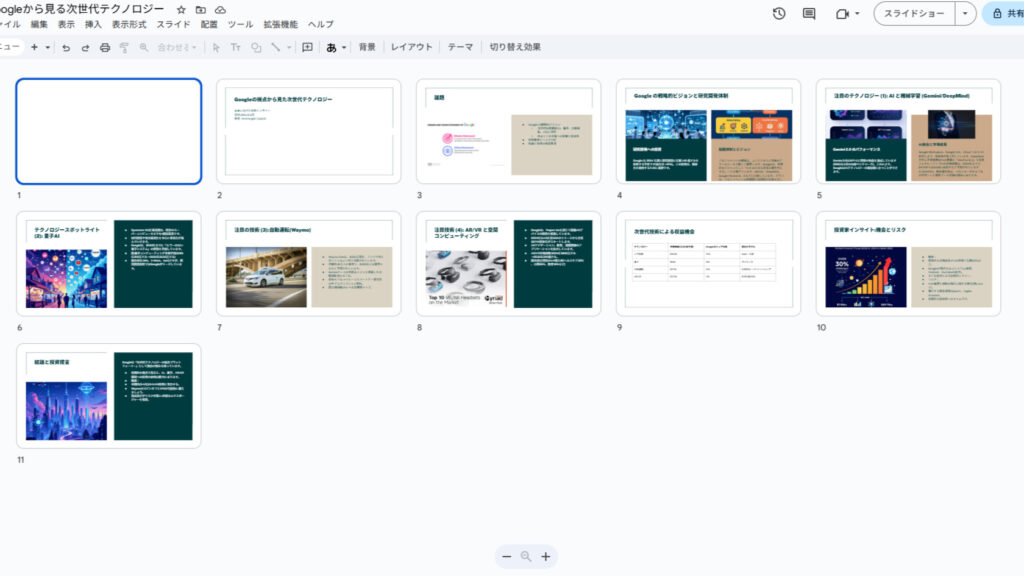
・冗長にならない:スライドの詰め込みすぎに注意。箇条書きや図で簡潔に。
・結論を先に述べる:話のゴールが見えないと、聞き手が混乱しやすい。
・聞き手の立場に立つ:経営層か現場担当者かで、関心ポイントが異なる。
・数字の根拠を明示する:信頼性を高めるため、出典や計算方法も記載。
・時間内に収める構成:1スライド=1分目安で、時間配分を意識。
活用例➁マーケティングの資料
SlidesAIは、製品のプレゼンテーションをはじめ、キャンペーンの企画書や市場分析のレポートなど、マーケティング関連の資料作成にも活用できます。ターゲット層のペルソナ分析に加え、各メディアでのアプローチを図解で分かりやすく説明した資料作りが可能です。
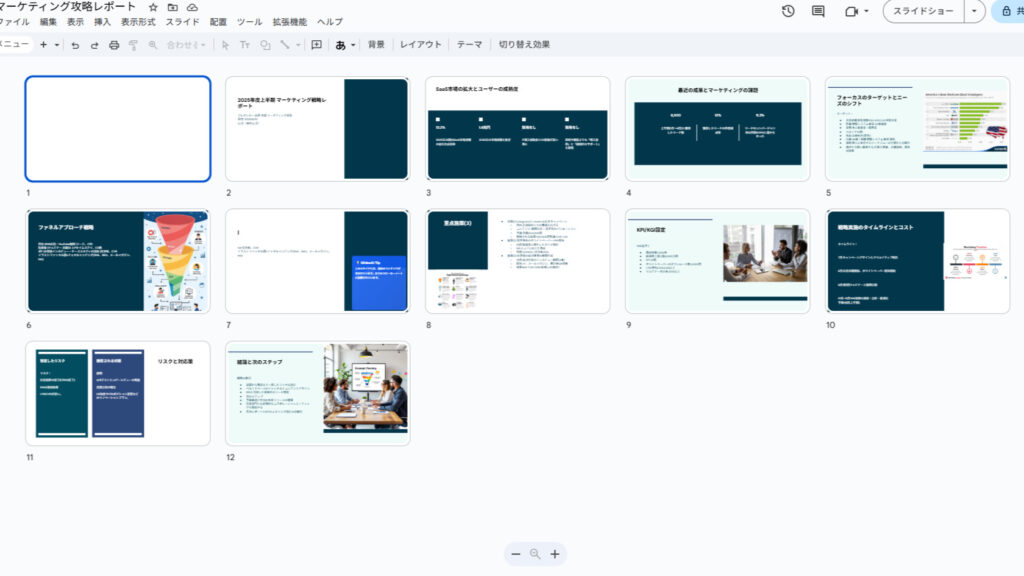
・「自分視点」にならない:ユーザーのニーズ・インサイトから話を組み立てる。
・ビジュアルに偏りすぎない:見栄えだけで中身が薄いと説得力が落ちる。
・用語の使いすぎに注意:カタカナや専門用語は、必要に応じて補足。
・調査データの鮮度・出所確認:信頼性に関わるため、古い・不明確な情報は避ける。
また、AIを使ったマーケティング支援については以下の企業がおすすめです。
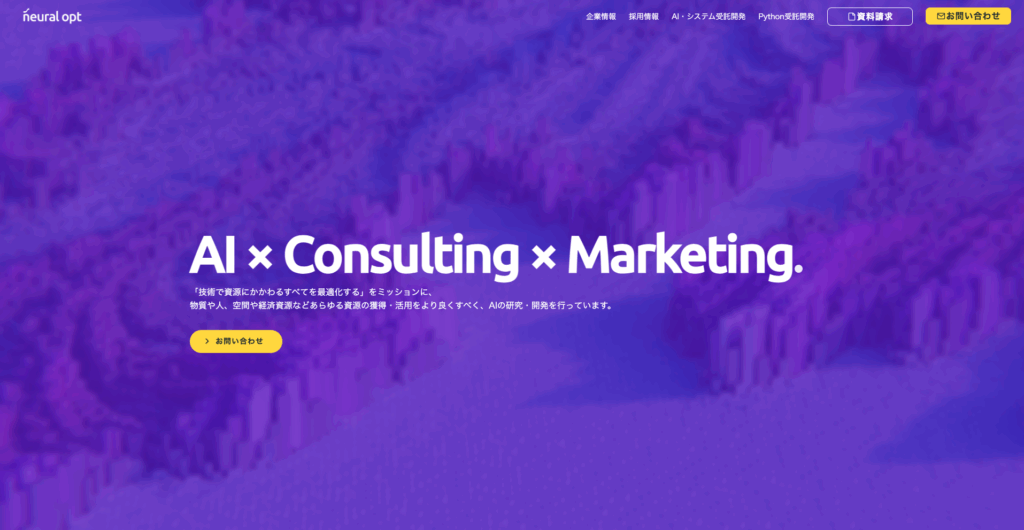
活用例③講義資料や学会発表の資料
SlidesAIを使うことで、講義資料や学会発表用の資料も簡単に効率的に作成できます。どちらの資料も視覚的情報が重要になるプレゼンテーションになるため、図解やグラフなどが映えるテンプレートを使用するのがおすすめです。
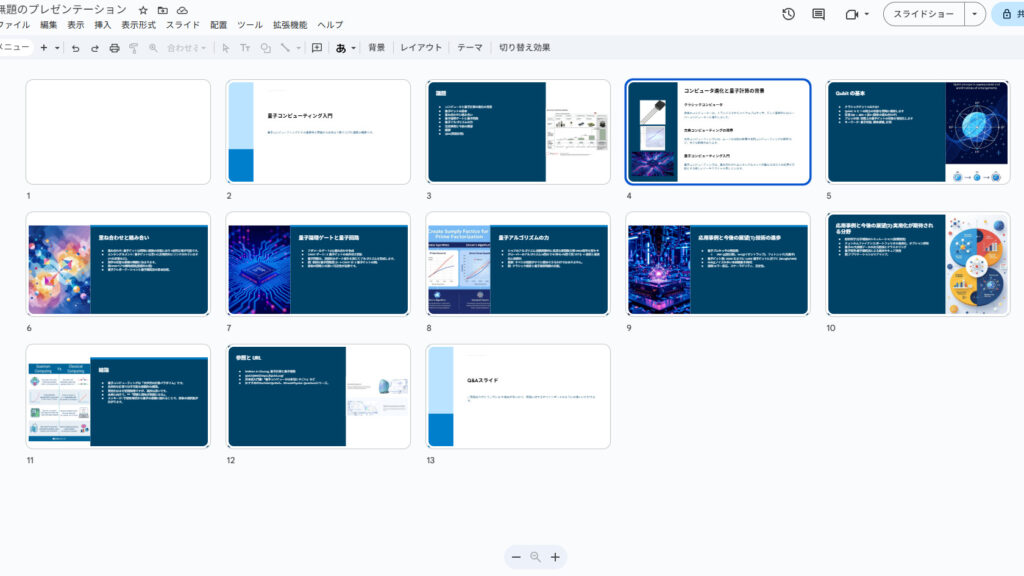
・詰め込みすぎない:情報が多い分、スライドが「読む資料」になりがち。視覚的に整理。
・前提知識を明示する:専門用語や背景知識は必要に応じて丁寧に解説。
・データの見せ方に配慮:図表が複雑すぎると伝わらない。簡略化や色分けを活用。
・質問タイムを考慮した構成:発表後の質疑応答時間も考えて、話の深掘り準備。
・引用・参考文献の記載:研究倫理として必要な場合がある(特に学会)。
SlidesAIで思い通りのスライドを作成するコツ
「なかなか思い通りのスライドが作成できない。」ここでは、そんな疑問を解決するためのコツについて紹介します。自分が思ったとおりのスライドが生成できない場合は、ぜひ参考にしてみてください。
伝えたいことを明確にする

SlidesAIを使う際は、伝えたいことを明確に入力しましょう。伝えたいポイントを一文で表現し、その下に補足情報を追加する形にすることで、より効果的にSlidesAIの力を発揮できます。
情報を入力する際は、以下の点に注意しましょう。
・具体的で包括的な内容を記述する
・主要なポイント、データ、例を含める
・500文字以上だと良い結果が得られやすい
・あいまい、または広すぎるトピックは避ける
・詳細をスキップしない
また、長文よりも短く明快な表現の方がスライドに最適化されやすくなります。思い通りにスライドができないと感じた場合は「見出し+箇条書き」の形式で入力してみてください。
2. 市場の動向と背景
スライドタイトル:SaaS市場の拡大とユーザーの成熟
主なポイント:
・2025年の国内SaaS市場規模:前年比+13.2%、約1兆8,000億円(出典:MM総研)
・IT導入補助金やDX推進が追い風に
・価格や機能より「導入効果」「継続支援」重視の傾向
・新規参入プレイヤーの増加 → 競合激化
ビジュアル:グラフ「市場成長率推移」、業界キーワード一覧(例:カスタマーサクセス、LTV、MA)
3. 自社の状況と課題
スライドタイトル:直近の成果とマーケ課題
内容:
・上期(1〜6月)のリード獲得数:8,500件(目標比+12%)
・問題点:
・リードのCVR(商談化率):11.3% → 目標15%に届かず
・オウンドメディアのPV減少(SEO順位低下)
・リード育成不足 → ナーチャリング体制の見直しが急務
図解:前年同期比の比較グラフ、ファネル図
テンプレートをカスタマイズする
テンプレートを目的に応じて選ぶことで、より完成度の高いスライドを作成することができます。例えば、ビジネスシーンで使うスライドであれば、フォーマルなデザイン、商品を紹介するスライドであれば写真とカラーを活かすテンプレートを選択するのがおすすめです。
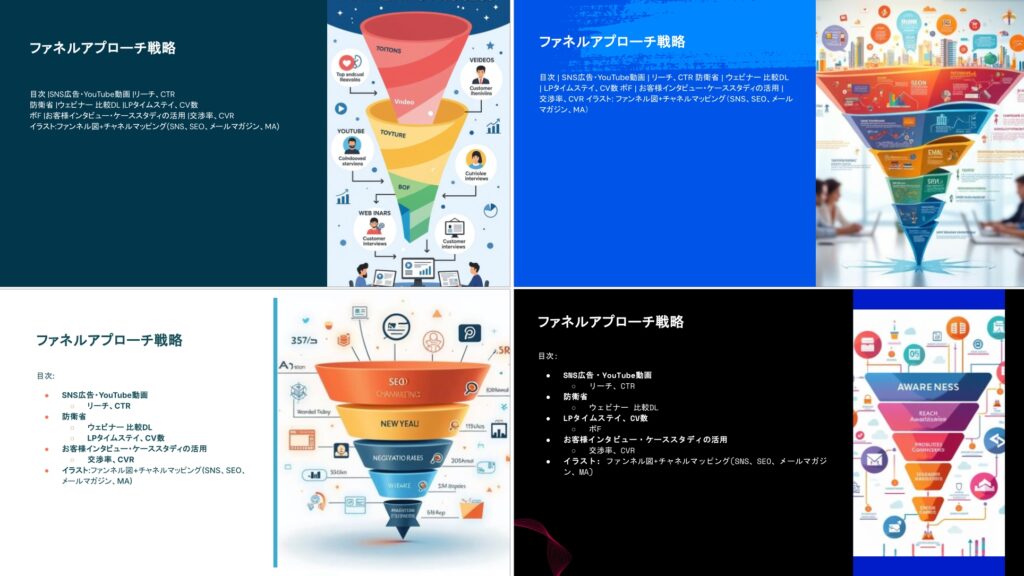
英語でも試してみる

SlidesAIは、日本語にも対応していますが、英語で入力した方がより正確に意図を反映しやすい傾向があります。もし日本語入力で納得できないスライドが生成された場合は、英語入力で試してみましょう。
最後は自分で仕上げる

SlidesAIは、優秀な生成ツールですが、最終的なスライドは自分で仕上げることで、より精度と満足度が上がります。例えば、自動生成されたテキストだけでは伝わりにくい場合、アイコンや画像、図表を追加することで完成度が格段に上がります。
自分で少しでも手を加えることでより完璧なスライドを作成できるので、最後は自分で仕上げてみましょう。
SlidesAIを使う際の注意点
ここで、SlidesAIを使う際の注意点について解説します。間違った使い方をすると、きちんと生成されなかったり、個人情報を盗まれてしまったりするリスクもあるので、始める前に確認しておいたほうが安心です。
テキストの入力には文字制限がある
SlidesAIではコンテンツを入力する際、入力できるテキストの文字数に制限があります。特に無料版の場合、2500文字以上の入力が利用できません。内容を細かく指定したい場合や、スライドの極端に枚数が多くなる場合は、有料版を使用すると良いでしょう。
しかし、箇条書き入力の場合、長時間のプレゼンテーションでも2500文字に収まることがあります。大まかな内容とスライドの枚数を指定して、後から手動で編集というやり方もおすすめです。
| 無料 | Pro | Premium | |
|---|---|---|---|
| 文字数の上限 | 2,500文字 | 6,000文字 | 12,000文字 |
AIならではの限界はある

Slides AIは非常に高度なツールですが、AIならではの限界もあり、完全に人間の創造性や判断力に取って代わることは不可能です。例えば、微妙なニュアンスや文脈を完全に理解することは困難ですし、聴衆の感情に訴えかける微妙な表現も感情的要素の欠如から限定的に生成されます。
そのため、SlidesAIを使う際は、AIの提案はあくまで出発点として理解し、人間の洞察や創造性を加えたり、必ず人間による確認と編集を加えたりなどの対策を行うようにしましょう。
機密情報や個人データの取り扱いには細心の注意を

SlidesAIを使う際は、機密情報や個人データの取り扱いにも細心の注意を払うようにしましょう。AIツールには、入力情報がクラウドサーバーに送信されるデータ送信のリスクや、サービス提供者や潜在的な攻撃者など第三者によるデータアクセスのリスクがあります。
機密情報や個人データを盗まれる危険性もあるので、Slides AIを使う際は、必ずプライバシーポリシーを詳細に確認してから利用するようにしましょう。
微調整やカスタマイズが必要

SlidesAIで生成されたスライドは、さらなる微調整やカスタマイズが必要なことが多いです。例えば、生成されたデザインが企業のブランドガイドラインに合致しないことがあったり、特定の聴衆に合わせた細かい内容調整が必要であったりします。
理想のスライドに仕上げるためにも、AIの提案を基礎として、ブランドガイドラインに沿った調整を行ったり、対象となる聴衆の特性や期待に合わせて内容をカスタマイズしたりなどの対策を行いましょう。










